
Oficina de
Apresentação
Eletrônica – Impress

O que é o BrOffice.org
Impress?
Impress é um software destinado a produzir
apresentações.
Também
é
distribuído
gratuitamente nos pacotes OpenOffice.org e
BrOffice.

O que são apresentações?
Apresentações são roteiros que orientam seu
discurso na hora de expor suas idéias. Assim, o
BrOffice Impress pode lhe ajudar a organizar e
apresentar em slides diversos arquivos, como:
trabalhos
escolares,
mensagens,
aulas,
palestras, demonstrações de produtos e
serviços e etc.
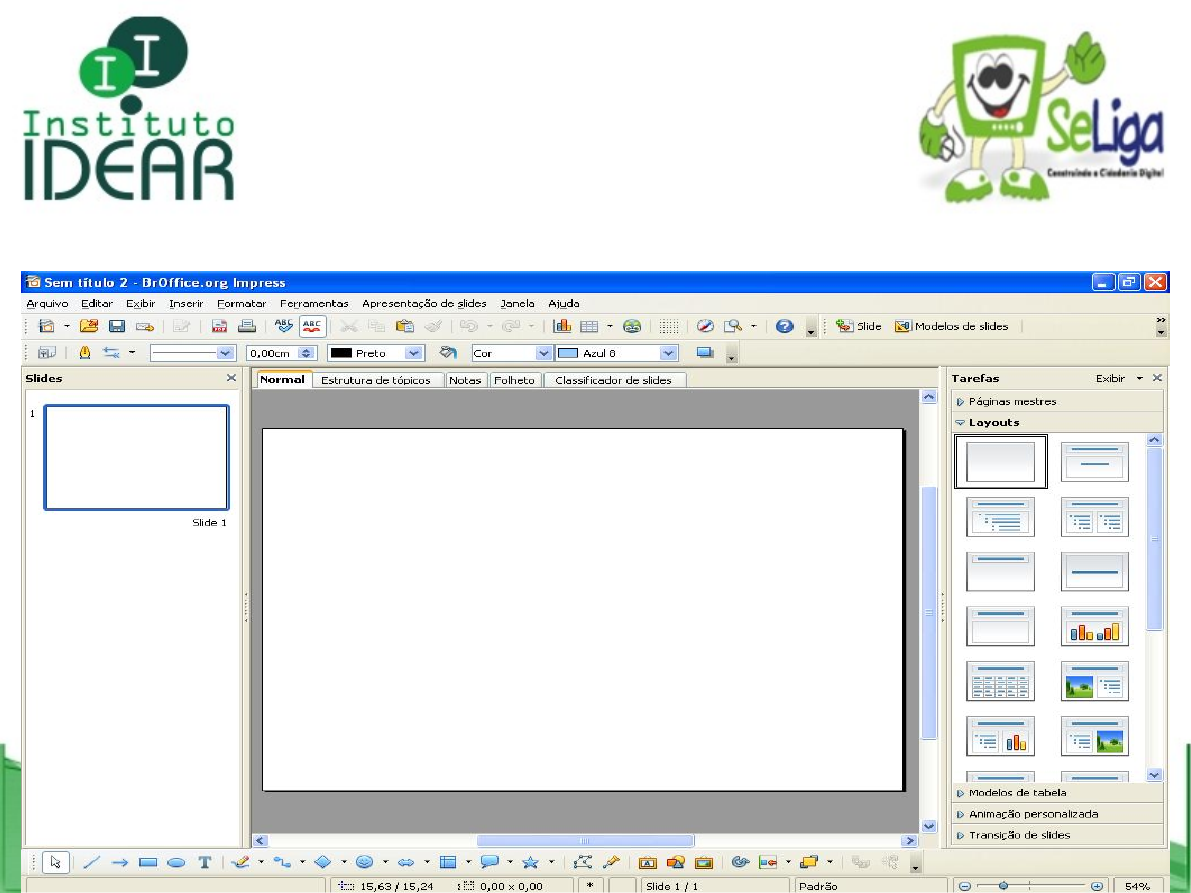
Interface Gráfica do Impress
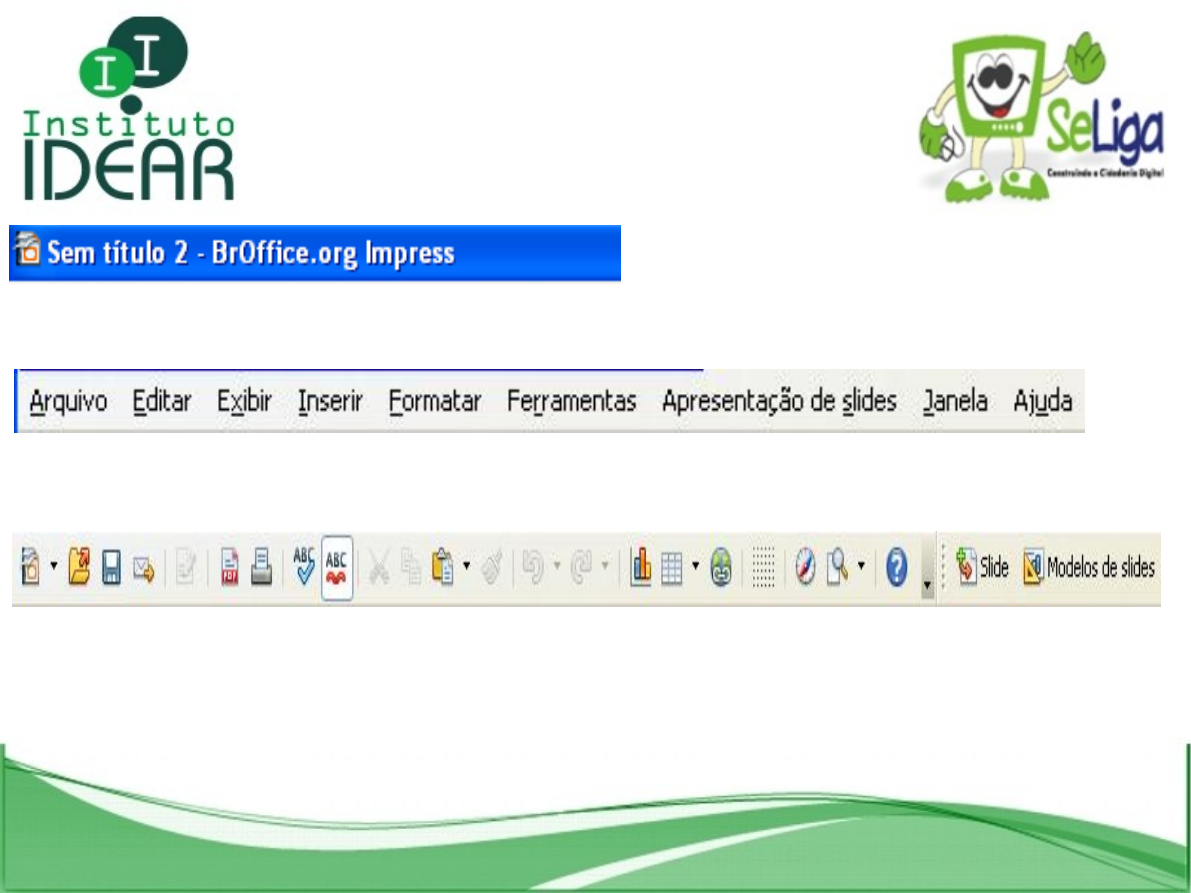
Barras
Barra de Título: serve para
identificar o arquivo no qual você
esta trabalhando.
Barra de Menu: nele está contido
todas
as
ferramentas
do
BrOffice.org Impress.
Barra de Ferramentas: nele está todos os atalhos das
principais ferramentas que estão contidos dentro da barra
de menu.
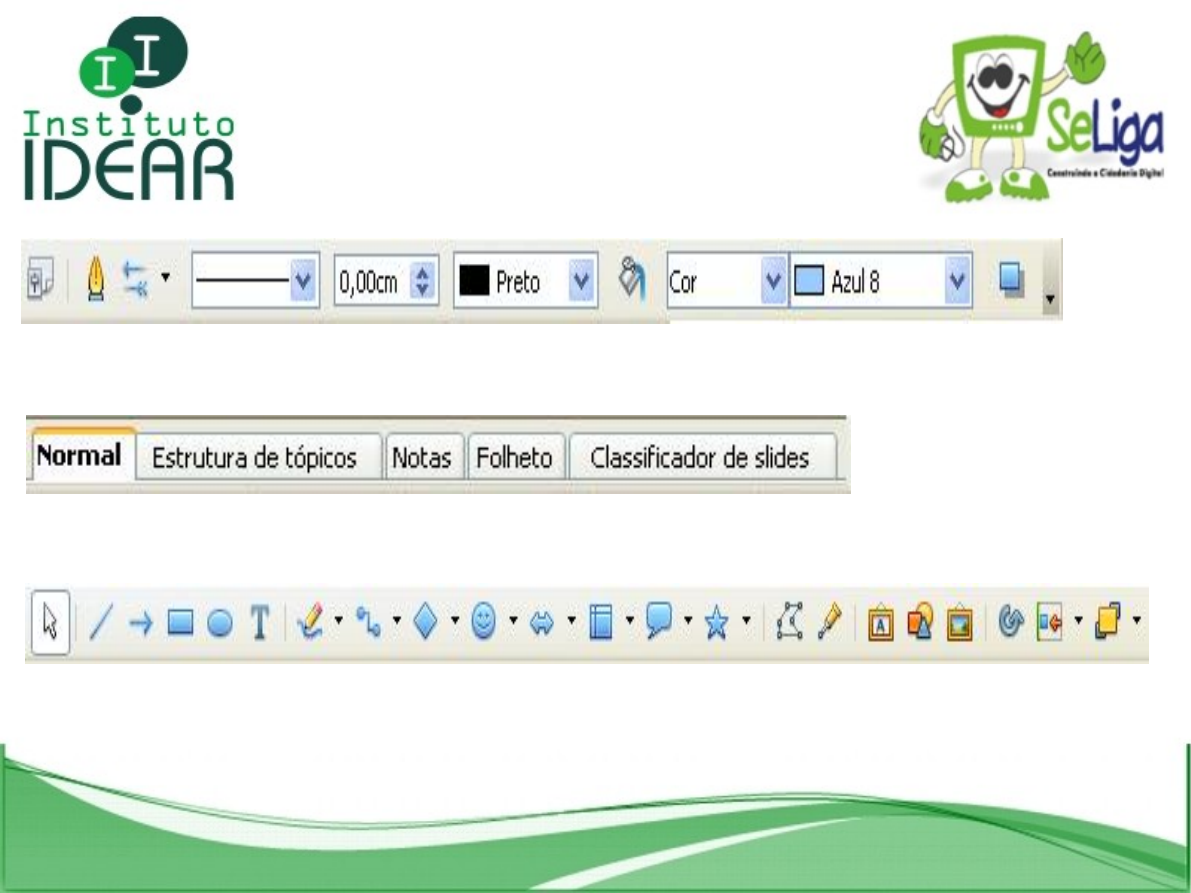
Barra de Formatação: com essa barra você pode
formatar todos os seus slides.
Janela de Visualização: com isso você pode ver em cinco
formas diferentes a sua apresentação.
Barra de Desenho: está barra lhe oferece ferramentas
para a criação de desenhos, balões de conversas, formas
geométricas, conectores, setas e muito mais.
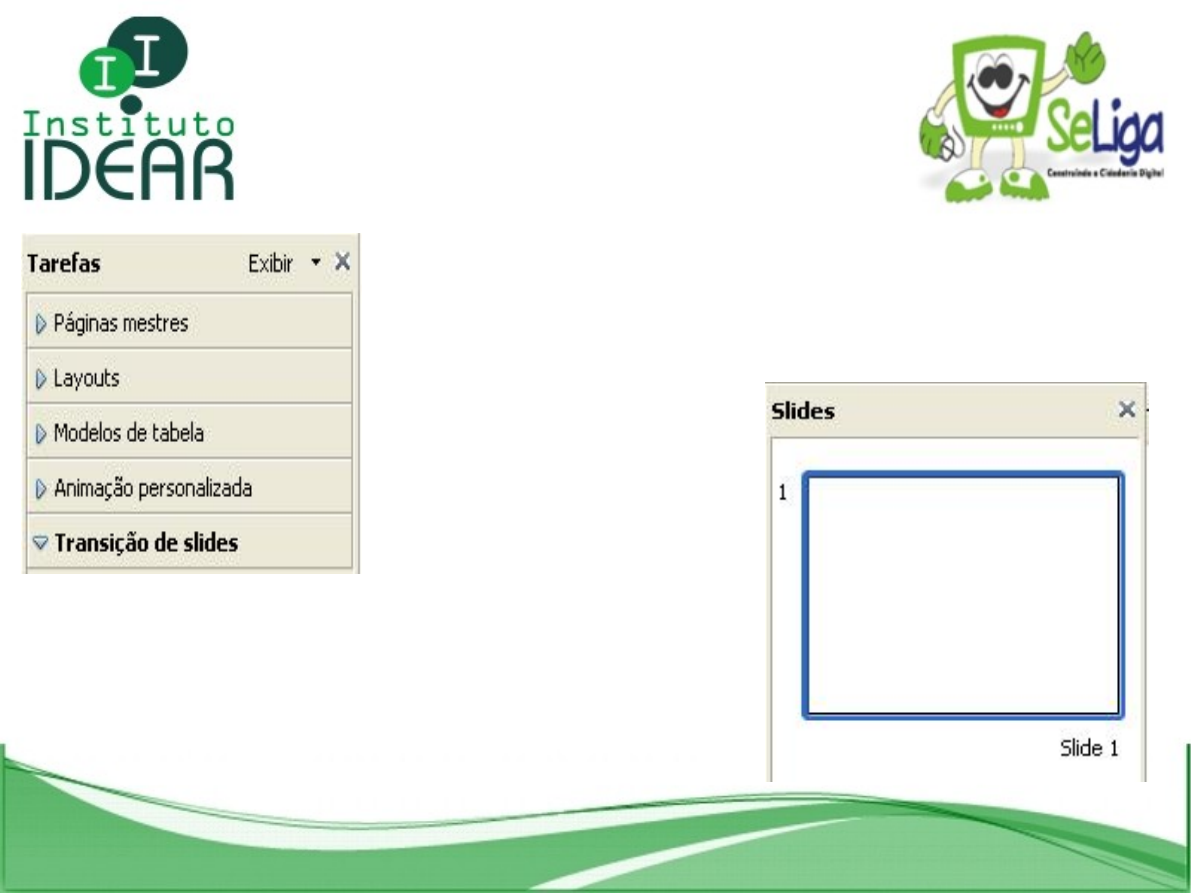
Janela
de
Tarefas:
com
essa
ferramentas você pode adicionar em
sua apresentação, efeitos, sons e
animação.
Janela de Slides: esta janela lhe
mostra a visualização de vários slides
ao mesmo tempo.
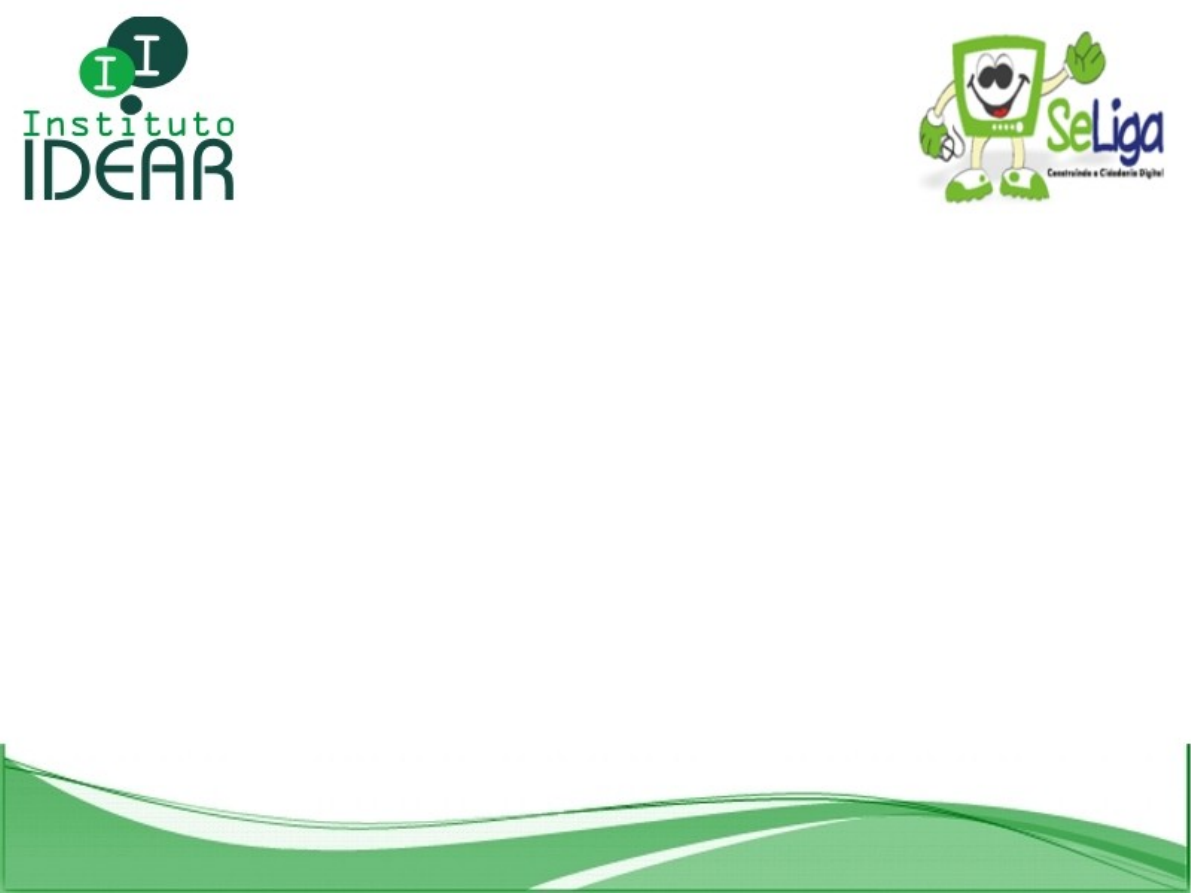
Adicionando Título e Texto
Quando o BrOffice.org Impress estiver
aberto, você vai até a Janela de Tarefas >
Layouts > Slide de Título. E assim você
poderá elaborar um texto usando a sua
criatividade.
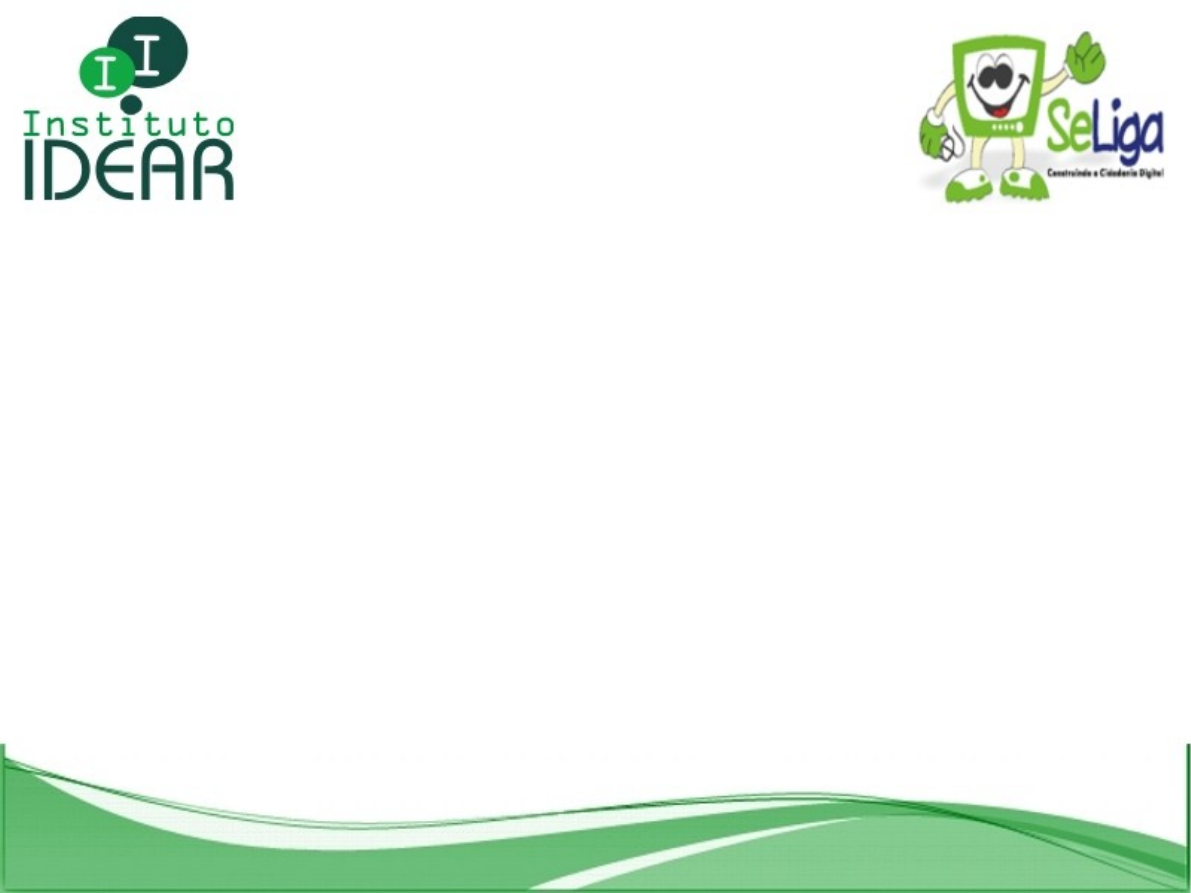
Colocando uma Imagem
como Plano de Fundo
Primeiro importe qualquer imagem de seus
computador. Clique no Menu Inserir >
Figura > De um Arquivo. Após ter
importado, clique com o botão direito do
mouse sobre a figura e selecione a opção
Slide > Definir imagem para o plano de
fundo do Slide.
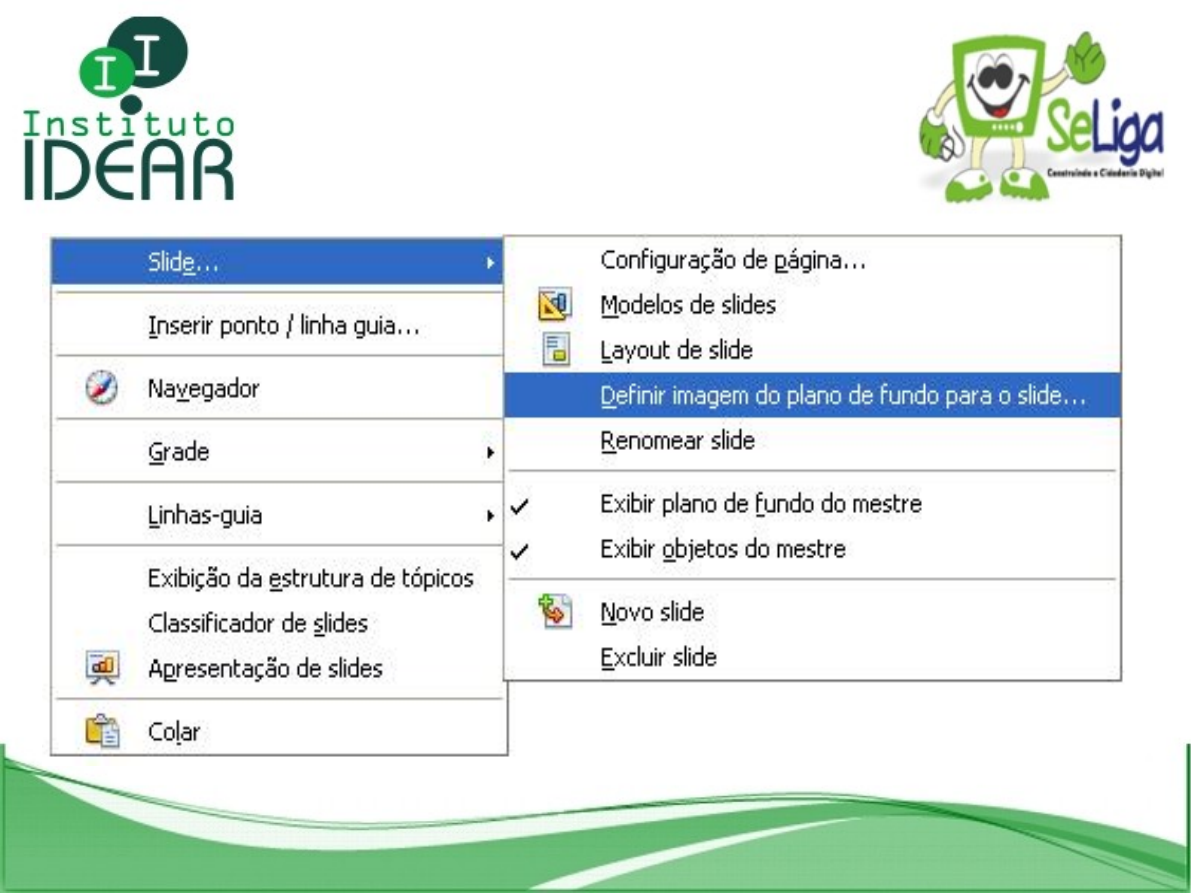

Dicas para uma boa
Apresentação

Conteúdo
Prefira figuras (clip-art) em vez de fotos;
Gráficos;
Números, tem muita força em uma
apresentação;
Tabelas, simplifique a tabela, para que o
publico não se enfatizar em você.
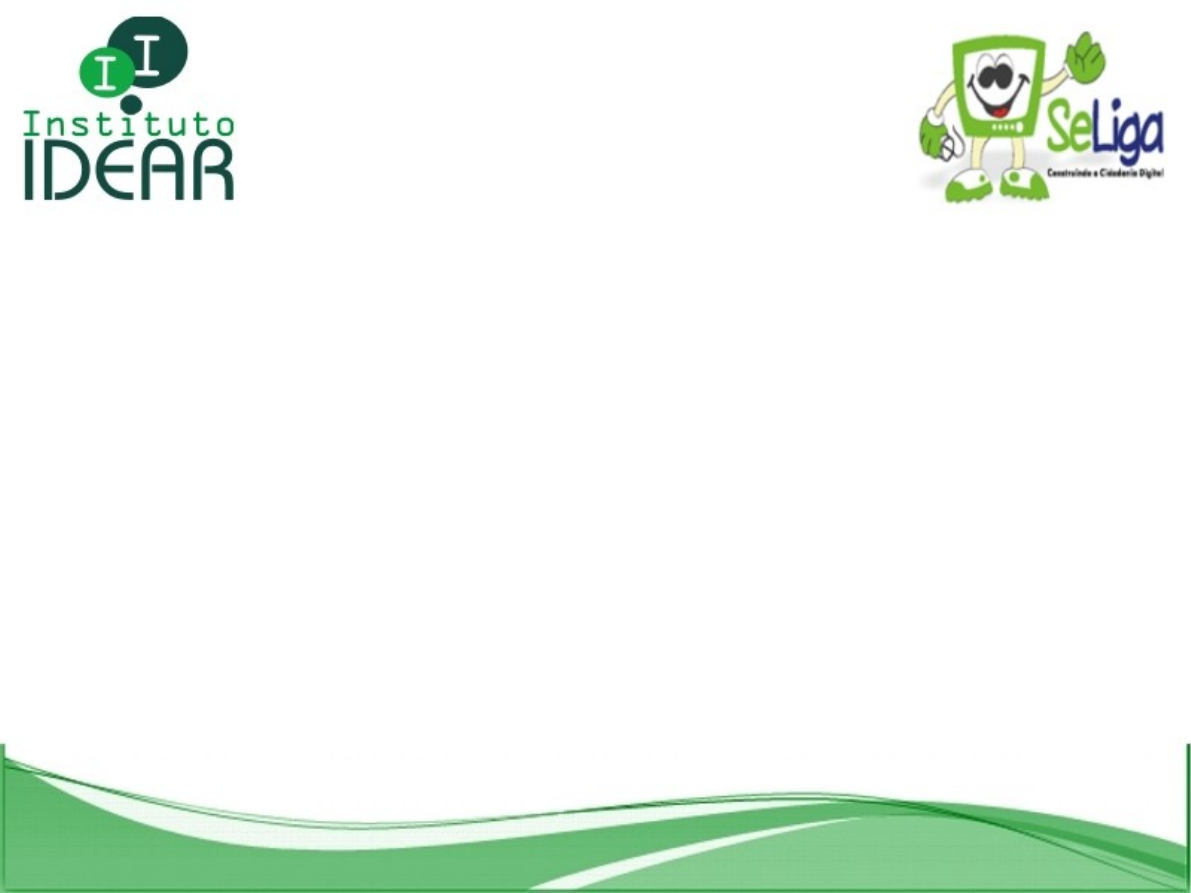
Tamanhos e tipos de letras
Utiliza fontes comuns sem serifas, ou seja,
letras sem muitos detalhes ou desenhos.
Evite utilizar letras com o tamanho menor
que 20.
Não coloque muito texto na apresentação,
perde a graça.
Se necessário exibir um documento ou
outro arquivo, utilize hiperlinks.

Imagens
Quando utilizada junto ao texto, procure
deixar a imagem ocupando no máximo 20%
do slide;
Evite alterar a proporção da imagem;

Cores
Utilize contraste entro o fundo e o texto;
Preferencialmente utilize fundo de cores
neutras;
Jamais utilizar combinações muito forte;
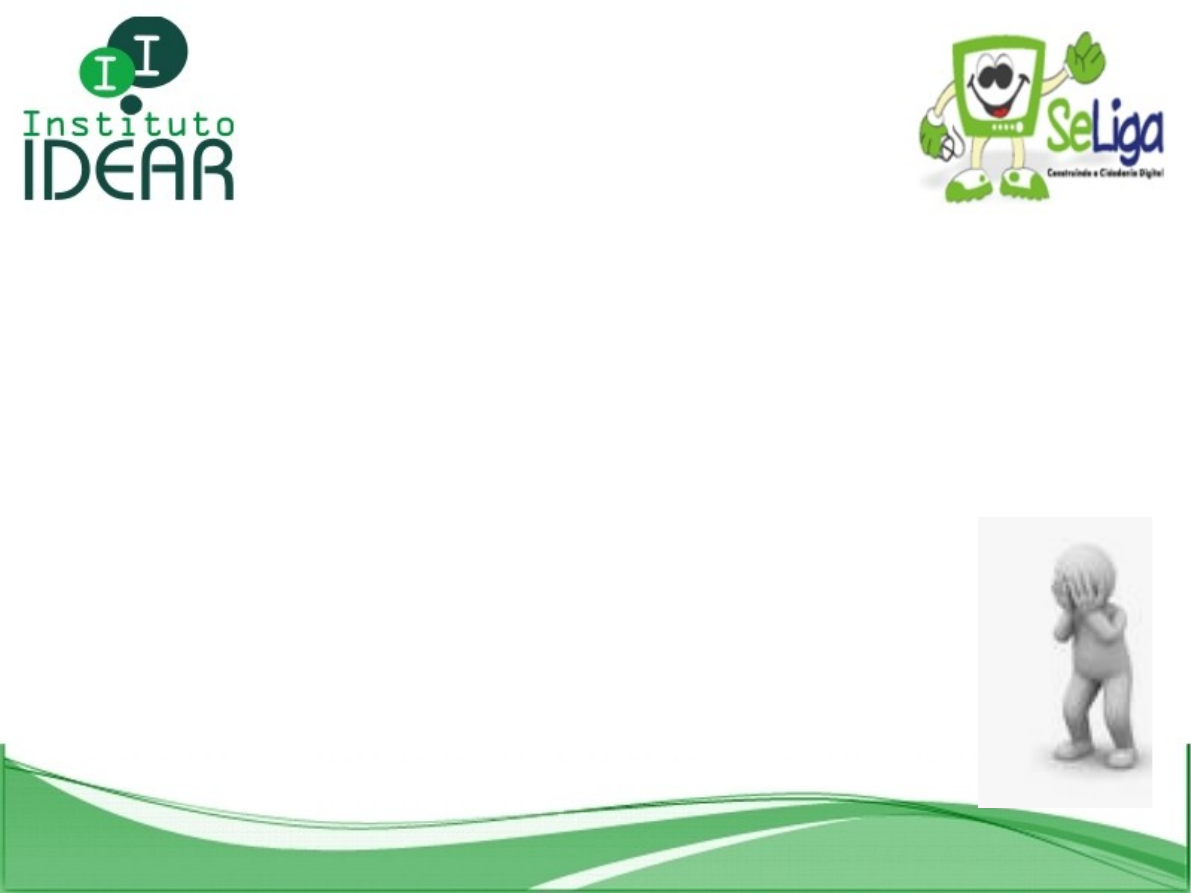
Efeitos
Efeitos automáticos somente sobre slides
sem palestrante;
Escolha uma transição e aplique a todos os
slides;
Evite os “
shows pirotécnicos
”.
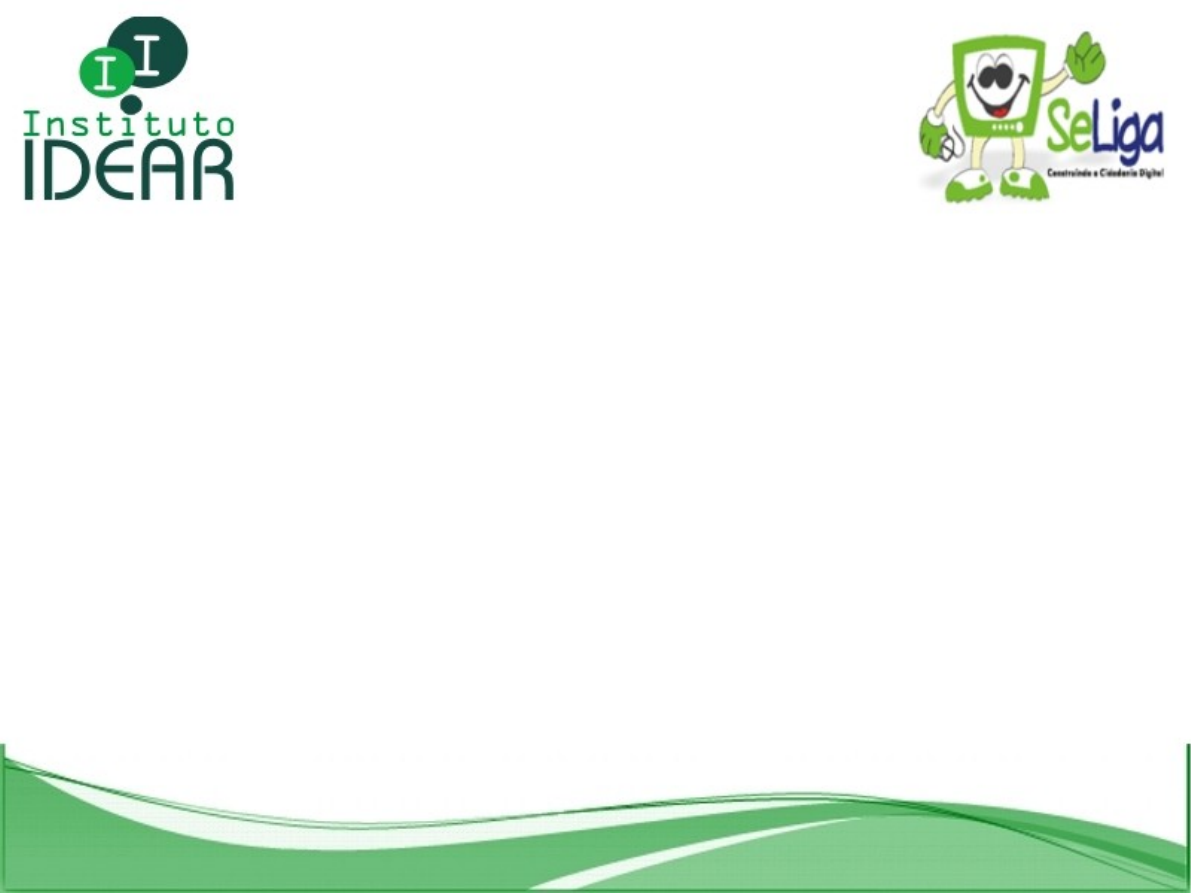
Dicas
Procure sempre utilizar os layouts
oferecidos pelo programa;
Acrescente caixa de textos extras somente
se necessário;
Utiliza o slide como roteiro;
Peça a alguém para revisar a sua
apresentação;
Cuidado com a gramática
;

Que tal usarmos a
criatividade agora?
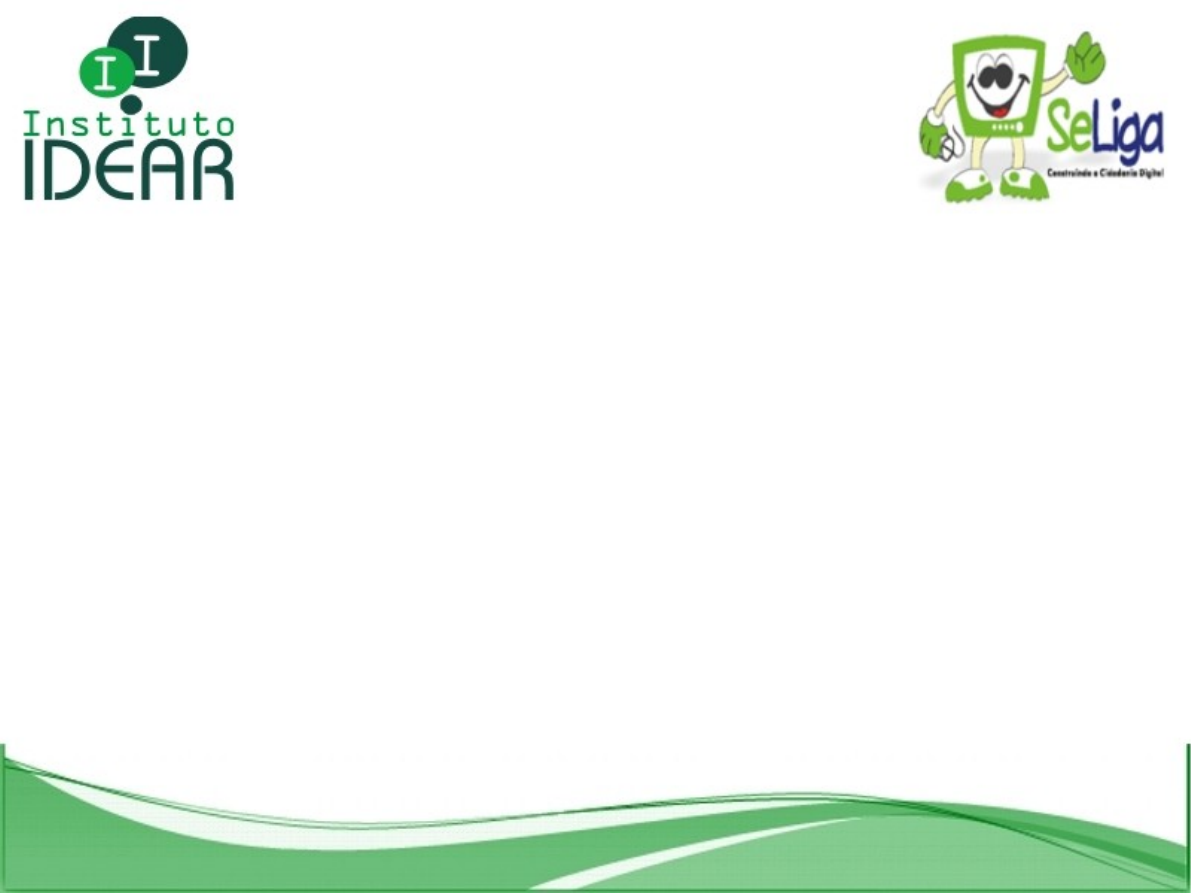
Agora é só inovar nas
nossas e criar nossas aulas
Bons Slides
Document Outline
- Slide 1
- Slide 2
- Slide 3
- Slide 4
- Slide 5
- Slide 6
- Slide 7
- Slide 8
- Slide 9
- Slide 10
- Slide 11
- Slide 12
- Slide 13
- Slide 14
- Slide 15
- Slide 16
- Slide 17
- Slide 18
- Slide 19
Wyszukiwarka
Podobne podstrony:
Criando Bons Slides
Positron emission tomography slides
jj slides tex
credit slides 1
slides01
Thyroid benign slides
Munsell Slides
Chaos Deterministyczny p19 slides
Vision Slides
lecture slides 05
F99 Carley slides
Electrocardiograms slides
hai burden slides notes 2002
ZW Pol pien PP 2011 2012 odcinek 1 dla studentów slides z wykładów w dniach 02 16 10 2011
lecture slides
Hyperparathyroid slides 060208
więcej podobnych podstron